After Effects cc2015
- 系统大小:2.01MB
- 系统语言:简体中文
- 更新时间:04-23
- 授权方式:免费软件
- 推荐星级:
Adobe After Effects cc2015官方版是一款由adobe公司出品的视频编辑工具。Adobe After Effects cc2015正式版内置了专业的调整边缘工具、画面稳定器、像素移动模糊化、3D组件工具,能够帮助用户制作出电影级别的视频效果。Adobe After Effects cc2015软件支持影片合成和特效处理,功能相当的强大。
Adobe After Effects cc2015官方版是一款由adobe公司出品的视频编辑工具。Adobe After Effects cc2015正式版内置了专业的调整边缘工具、画面稳定器、像素移动模糊化、3D组件工具,能够帮助用户制作出电影级别的视频效果。Adobe After Effects cc2015软件支持影片合成和特效处理,功能相当的强大。
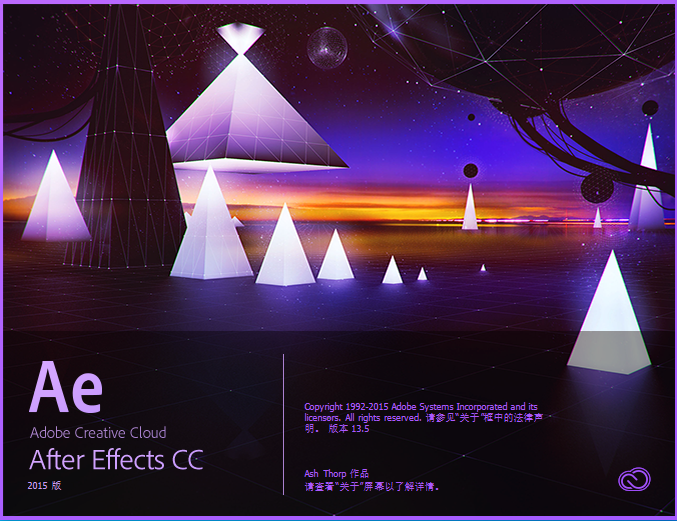
Adobe After Effects cc2015软件功能
1.顺畅的 CINEMA 4D 整合
使用 Live Link 在 After Effects CC 和 CINEMA 4D (R17 SP2) 中同步您的时间轴,并运用新的 CINEMA 4D Take System 支援。
2.更快速更有弹性的转译效能
现在,您可以使用 CINEWARE 转译透过 Sketch 和 Toon 或 Physical 和 Hardware 演算程式所储存的 CINEMA 4D 档案。建立 Multi-Pass。
3.已针对触控和小萤幕最佳化
在像是 Microsoft Surface Pro 等装置上,使用多点触控手势处理 After Effects 合成影片。选择及啟用面板和工作区、在群组中的各面板间进行瀏览,以及在较小萤幕的检视器中平移和卷动。
4.Adobe Stock 的最新视讯支援
从一百多万个免版税的视讯剪辑中选择,并运用在您的 After Effects 专案中。使用浮水印资產来建立合成影片,在「Creative Cloud Libraries」面板内授权后,资產就会自动更新。
5.增强的色彩工作流程
将 Lumetri 调色效果从 Adobe Premiere Pro 传送至 After Effects,并透过 ARRIRAW 格式和 UHD/HDR 的描述档来管理深色工作流程。
6.Adobe Character Animator (预览) 现在支援多点触控
在触控萤幕上使用手指為人物的四肢加上动画效果,并记录动作。Character Animator 介面现在也提供德文、日文和法文等语言版本。
7.从 Creative Cloud Libraries 拖放
将资產从「Libraries」面板直接拖曳至 After Effects「合成」或「时间轴」面板。
8.Adobe Capture CC 整合
使用 iPad、iPhone 或 Android 手机,将任何影像变成可立即生產使用的资產。摘取顏色主题或 Look,或建立形状或向量图形,然后将资產储存至 Creative Cloud Libraries,以便运用在 After Effects 中。
9.为触控优化 UI
在迈向触控功能适用之创作环境的最初过程中,After Effects 可让您选择并启动具有为触控优化控件的面板,更轻松地在群组的面板中进行浏览。
10.还有更多
同时也包括:改良的预览行為、新预览选项,使用表达式时节省时间的增强功能、汇入 JPEG2000 档案的功能,还有其他更多功能。
Adobe After Effects cc2015软件特色
1.抠像清除器效果和高级溢出抑制器效果;
2.合成选项,包括效果蒙版;
3.从 Premiere Pro 导入蒙版;
4.实时文本模板,在 Premiere Pro 中编辑 After Effects 文本模板;
5.使用 Mercury Transmit 在外部监视器上进行视频预览;
6.在 After Effects 中添加来自 Typekit 的字体;
7.将 Kuler 面板集成到 After Effects 中;
8.使用 CEP 架构的 HTML5 面板;
9.曲线效果用户界面的改进;
10.丰富的文件格式支持;

Adobe After Effects cc2015快捷键
项目窗口
新项目 Ctrl+Alt+N
打开项目 Ctrl+O
打开项目时只打开项目窗口 按住Shift键
打开上次打开的项目 Ctrl+Alt+Shift+P
保存项目 Ctrl+S
选择上一子项 上箭头
选择下一子项 下箭头
打开选择的素材项或合成图像 双击
在AE素材窗口中打开影片 Alt+双击
激活最近激活的合成图像
增加选择的子项到最近激活的合成图像中 Ctrl+/
显示所选的合成图像的设置 Ctrl+K
增加所选的合成图像的渲染队列窗口 Ctrl+Shift+/
引入一个素材文件 Ctrl+i
引入多个素材文件 Ctrl+Alt+i
替换选择层的源素材或合成图像 Alt+从项目窗口拖动素材项到合成图像
替换素材文件 Ctrl+H
设置解释素材选项 Ctrl+F
扫描发生变化的素材 Ctrl+Alt+Shift+L
重新调入素材 Ctrl+Alt+L
新建文件夹 Ctrl+Alt+Shift+N
记录素材解释方法 Ctrl+Alt+C
应用素材解释方法 Ctrl+Alt+V
设置代理文件 Ctrl+Alt+P
退出 Ctrl+Q